Kesalahan Tabel Partisi Tidak Valid dapat muncul di semua versi Windows, dan dapat terjadi baik saat menyalakan komputer maupun saat mencoba menginstal Windows dari flash drive USB. Tabel partisi disimpan di disk untuk mendeskripsikan partisi dan menyimpan catatannya. Kesalahan Tabel Partisi Tidak Valid dapat terjadi karena beberapa jenis kerusakan dalam tabel, lebih dari dua partisi pada disk ditandai sebagai aktif, kerusakan MBR, atau urutan boot yang salah. Dalam instruksi ini tentang cara memperbaiki kesalahan Tabel Partisi Tidak Valid di Windows 10/7 saat mencoba menginstal sistem dari flash drive USB atau saat menyalakan komputer.

Membuat flash drive instalasi
Jika kesalahan Tabel Partisi Tidak Valid muncul saat mencoba menginstal Windows dari flash drive USB , hal ini disebabkan oleh fakta bahwa beberapa pengguna membuat instalasi flash drive USB secara tidak benar. Misalnya, mereka membuat image ISO dengan markup GPT di Rufus, tetapi mereka memiliki hard disk atau SSD dengan Windows yang ditandai sebagai MBR. Jika Anda memiliki disk MBR di komputer Anda. maka Anda harus membuat flash drive instalasi dengan markup MBR. Ini terutama benar ketika pengguna mencoba menginstal Windows 10 melalui utilitas MediaCreationTool di komputer lama dengan BIOS lama.
- Klik kanan pada tombol "Start" dan pilih " Disk Management ". Klik " Disk 0 " di mana Windows klik kanan dan pilih "Properties." Buka tab " Volume " dan lihat tata letak disk saat ini.
- Jika disknya MBR, buat flash drive instalasi dengan markup MBR (saya sarankan rufus). Jika Anda telah menulis bahwa tabel tersebut adalah GUID atau GPT, maka buat penginstalan flash drive USB dengan markup GPT.

Jika rekomendasi di atas tidak membantu, berarti BIOS Anda lebih lama dari yang diharapkan. Klik di Rufus pada " Tampilkan opsi lanjutan " dan pilih dua kotak centang:
- Tambahkan perbaikan untuk BIOS lama.
- Gunakan MBR dengan ID BIOS.

Urutan booting
Jika kesalahan Tabel Partisi Tidak Valid muncul saat Anda menyalakan PC , lepaskan semua perangkat USB (flash drive, printer) dari port USB komputer atau laptop. Selanjutnya, matikan komputer Anda. Saat menyalakan PC, segera tekan tombol DEL berkali-kali untuk masuk ke dalam BIOS. Di BIOS, Anda harus meletakkan boot dari disk di mana Windows terlebih dahulu.
Ada banyak jenis BIOS, lebih mudah untuk mencari di gambar Google, tetapi biasanya garis BOOT, dan itu menetapkan prioritas boot.
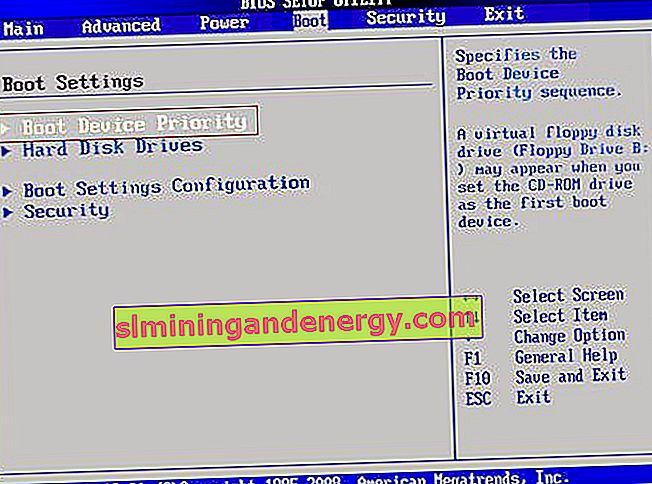
Nonaktifkan volume aktif melalui Diskpart
Jika kesalahan Tabel Partisi Tidak Valid disebabkan oleh dua atau lebih partisi aktif pada sistem, solusi ini akan membantu. Anda memerlukan flash drive penginstalan Windows untuk menjalankan command prompt saat Anda menghidupkan komputer. Mulailah menginstal Windows, ketika Anda sampai ke titik instalasi, kemudian klik di bagian bawah pada " System Restore ". Anda akan diberikan opsi boot tambahan, di mana Anda harus menjalankan baris perintah. Tetapi sebelum itu, klik " Startup Repair " untuk mencoba memperbaiki kesalahan secara otomatis.
Contoh ini ada di Windows 10, di Windows 7 serupa.


Pada prompt perintah, masukkan perintah berikut:
diskpart- meluncurkan alat.list volume- melihat bagian.
Anda harus melihat * di sebelah bagian, apa artinya? bahwa dia aktif. Jika Anda memiliki *, lanjutkan untuk memasukkan perintah di bawah ini.
select volume 1- pilih volume dari daftar yang ditandai dengan *.inactive- nonaktifkan volume aktif.

Bangun kembali MBR secara manual
Jika kesalahan Tabel Partisi Tidak Valid terjadi karena catatan boot yang rusak, maka Anda perlu memperbaiki MBR. Jalankan baris perintah dari stik USB yang dapat di-boot seperti yang ditunjukkan pada metode di atas dan masukkan perintah.
bootrec /fixbootbootrec /scanosbootrec /fixmbrbootrec /rebuildbcd
